Come Creare un Canale YouTube e Guadagnare Tanti Soldi
Ti stai chiedendo come creare un canale Youtube? Ogni giorno milioni di persone visualizzano video su Youtube e migliaia decidono di caricare nuovi contenuti per fare views e guadagnare. Se hai un’idea creativa e vuoi aprire un canale Youtube ma non sai come fare, puoi attingere a questa guida articolo in cui ti spiegheremo tutti i passaggi necessari. Vedremo come creare un canale Youtube da zero e come iniziare a pubblicare i tuoi primi video.
Come prima cosa, devi sapere che dovrai iniziare dall’aprire un account Google, fondamentale per poter utilizzare YT. Se ne hai già uno, puoi saltare la parte che ti guida nella sua creazione e andare direttamente al paragrafo successivo. Iniziamo.
SOMMARIO
Come creare un canale Youtube: i passaggi da seguire
Come creare un canale Youtube Passo n. 1 Apri un account Google
Prima di procedere alla creazione canale Youtube è necessario aprire un account Google. Non ti preoccupare si tratta di un’operazione semplice che ti ruba pochi minuti. Devi andare sulla pagina di Google e cliccare su Accedi posto in alto nell’angolo della pagina a destra, poi scegliere Crea un account.
Ti viene chiesto di inserire diversi dati: Nome, cognome, nome utente da associare all’account Google.
Puoi anche scegliere di usare un indirizzo e-mail corrente, in questo modo potrai associare l’account a una e-mail che già utilizzi.
A questo punto, inserisci una password sicuro e poi conferma l’operazione, clicca su Avanti, inserisci la data di nascita e il genere scegliendo tra: uomo, donna, preferisco non specificarlo o personalizza.
Spunta le voci: Accetto i termini di servizio di Google e Accetto il trattamento dei miei dati e conferma per creare l’account.
Quest’ultimo sarà subito attivo e pronto per essere utilizzato per creare il tuo canale di Youtube.
Come creare un canale Youtube Passo 2: Come creare un canale Youtube in 1 minuto
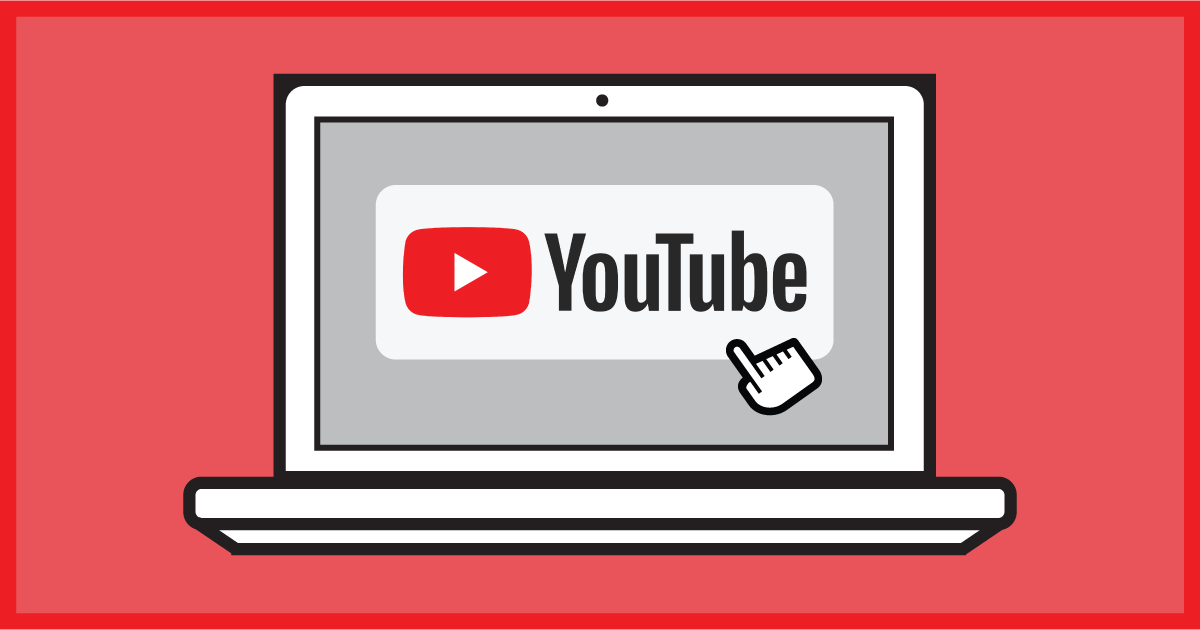
Davvero basta 1 minuto per aprire un canale Youtube? La risposta è Sì. Ti basta collegarti a Youtube da computer, cliccare sull’immagine del tuo profilo in alto a destra e poi selezionare la voce Crea canale.
Cliccando su Carica Immagine puoi inserire una nuova immagine di profilo, poi conferma il tuo nome e clicca su Crea Canale.
Come vedi sono bastati davvero 60 secondi, ma davvero è tutto qui? In realtà no, questo è il modo più veloce per aprire un canale Youtube, ma non basta se vuoi guadagnare.
Come creare un canale Youtube Passo 3 Come creare un canale Youtube: metodo esteso
Per poter avere un canale performante è importante, in fase di creazione, iniziare ad ottimizzarlo.
Dopo essere andato sulla home di Youtube e aver eseguito l’accesso con il tuo account Google, scegli l’opzione Crea un canale e poi Inizia.
Nella schermata successiva, dovrai scegliere Seleziona in riferimento all’opzione Usa il tuo nome per associare il canale al tuo account Google.
Utilizzando l’opzione Upload Picture puoi inserire l’immagine che preferisci; nella voce Channel Description, invece, scrivi la descrizione del tuo canale; cliccando su Add links to your sites puoi inserire link ai tuoi profili social. Infine, scegli Save e Continue.
Se dopo aver creato il tuo canale Youtube, desideri aprire un canale aziendale? Nessun problema. Clicca sull’icona coi tre trattini in alto a sinistra nell’angolo e poi scegli: Impostazioni > Account e Il tuo canale Youtube, scegli Aggiungi o modifica i tuoi canali.
Puoi cliccare su Crea nuovo canale e inserire il nome nella voce Nome dell’account del brand e poi concludi l’operazione confermando su Crea.
N.b. La creazione di un nuovo nome di canale creerà anche un nuovo account Google con le proprie impostazioni e la cronologia di YouTube. Questo account si annida all'interno del tuo account Google principale e può essere completamente gestito dalle impostazioni di Google. Questo è abbastanza utile in quanto puoi utilizzare questo nuovo account per mettere mi piace e commentare altri video di YouTube e partecipare a YouTube come tuo marchio.
Come hai visto la creazione canale Youtube è molto semplice. Continua a leggere l'articolo per sapere come personalizzare il tuo canale YT e come iniziare a guadagnare con la monetizzazione Youtube.
Differenza tra account Youtube privato e aziendale
Ma qual è la differenza tra un account privato e uno aziendale Youtube? Quella sostanziale è che, nel primo caso, è solo chi apre il canale a poterlo gestire tramite le proprie credenziali.
Questo vuol dire che in caso tu abbia bisogno di aiuto, dovrai necessariamente condividerle con altre persone i tuoi dati di accesso, assumendoti i rischi connessi a tale scelta.
Se scegli la seconda opzione, ovvero, l’uso professionale, in futuro potrai far collaborare altre persone alla gestione, semplicemente aggiungendole e assegnandogli un ruolo preciso.
Leggi anche: Fare marketing con Youtube: perché usare i video per promuovere la tua attività
Personalizzare il tuo canale Youtube
Nei paragrafi precedenti abbiamo visto come creare un canale Youtube, ma questo non basta per far si che il tuo canale abbia successo, bisogna anche personalizzarlo e inserire una serie di informazioni che lo aiutino ad acquisire visibilità all’interno del motore di ricerca interno della piattaforma.
Inoltre, le informazioni che inserisci servono anche a permette agli utenti di identificare molto più facilmente il tuo canale e i video che carichi.
Ma come personalizzare il proprio canale Youtube. Te lo spieghiamo subito.
1) Inserisci video trailer
Innanzitutto in Youtube Studio, nella sezione “personalizzazione” si ha la possibilità di inserire immediatamente un video trailer che presenta l’anteprima del canale per gli utenti non ancora iscritti e poi un video successivo, in primo piano, per gli iscritti.
Non appena i visitatori arrivano sul tuo canale, vuoi dare loro un'immagine del tipo di contenuti coperti dal tuo canale e perché vorranno iscriversi e guardare i tuoi video. Un trailer del canale è il modo perfetto per farlo.
Un trailer del canale breve e diretto può essere un ottimo modo per presentare alle persone i tuoi contenuti. Il trailer di un canale dovrebbe attirare l'attenzione non appena inizia e rappresentare anche il tipo di contenuto che crei su YouTube.
È anche importante pensare alla descrizione che aggiungi a questo video, poiché è in primo piano nella home page del tuo canale.
2) Organizza la pagina Layout
La pagina Layout permette, inoltre, di organizzare le sezioni video che compongono il canale: puoi inserire playlist video di vario genere che andranno a rappresentare la raccolta dei contenuti.
Questa funzione è molto utile perché ti permette di creare una sorta di catalogo dei contenuti attraverso le sezioni, che renderanno molto più semplice la navigazione agli utenti che entreranno nel canale. Dopo questo passaggio, nella sezione “Branding” si carica l’immagine di copertina che dovrà avere un peso massimo di 6MB.
Molto utile è l’opzione che permette di inserire un watermark, ovvero, un bollino in ogni video, che può essere usato per brandizzare i video, oppure, per spingere gli utenti a iscriversi al canale con la scritta “Iscriviti al canale”.
2) Scegli le dimensioni immagini di copertina Youtube
La copertina di Youtube ha un formato di 2048x1152 px, al suo interno sono presenti tre aree che partono dal centro e che indicano i formati in base al dispositivo in uso (dekstop, smartphone, tablet).
Scegliendo le dimensioni 1235x338 px l’immagine di copertina si visualizzerà correttamente da tutti i dispositivi.
Ricorda che l’immagine deve essere di alta qualità e deve trasmettere chiaramente le tematiche trattate all’interno del canale. È il primo elemento che un utente visualizzerà approdato nel canale, per cui presta molta attenzione alla sua realizzazione.
3) Cura la descrizione canale Youtube
All’interno della descrizione devi spiegare qual è l’argomento che verrà trattato nel canale, anticipando agli utenti cosa troveranno al suo interno.
Pensa a una descrizione chiara, precisa, accattivante e inserisci una call to action che invita gli utenti a iscriversi. Devi sapere che il più delle volte è proprio la descrizione del canale a far decidere a un utente se proseguire e visualizzare i contenuti, oppure, lasciar perdere.
Inoltre, ricorda di inserire delle parole chiave che identificano gli argomenti trattati dal canale. Le keyword aiutano all’algoritmo interno a inquadralo e a posizionarlo all’interno della categoria di appartenenza.
Anche Youtube utilizza il testo della descrizione dei video per assegnare il posizionamento, per cui, più sarai preciso e migliori possibilità avrai di essere ben posizionato. Dopo aver creato la descrizione, inserisci anche i link alle tue pagine social.
La descrizione è limitata a 1.000 caratteri, quindi hai un po' di spazio per essere creativo qui.
Il testo della descrizione del tuo canale non apparirà solo sulla tua pagina canale. È indicizzato dai motori di ricerca e può anche essere presentato su YouTube nelle categorie di canali suggerite e nei risultati di ricerca. Una buona tattica consiste nell'includere alcune parole chiave e inviti all'azione pertinenti all'interno delle righe di apertura della descrizione.
E sii particolarmente attento ai primi 100-150 caratteri. A seconda di dove appare la descrizione, il testo rimanente potrebbe essere troncato
4) Aggiungi link al tuo canale
Puoi visualizzare fino a cinque link nel banner del tuo canale. Il primo collegamento apparirà espanso e i collegamenti rimanenti verranno visualizzati come icone.
Ecco come aggiungere questi link in pochi rapidissimi passaggi:
- Fai clic sul pulsante "Personalizza canale" nella home page del tuo canale.
- Quindi fai clic sull'icona a forma di ingranaggio nell'angolo in alto a destra, appena sotto la copertina.
- Verrà visualizzata una finestra luminosa Impostazioni canale. Qui devi attivare l'opzione "Personalizza il layout del tuo canale"
- Ora che hai abilitato le personalizzazioni sul tuo canale, torna alla home page del tuo canale e vedrai l'opzione "Modifica collegamenti" nel menu delle impostazioni sulla copertina
- Fai clic sull'opzione "Modifica link" e verrai indirizzato alla sezione "Informazioni" del tuo canale. Qui avrai la possibilità di aggiungere collegamenti e scegliere quanti sono visualizzati sulla tua copertina:
5) Presta attenzione alle altre impostazioni del canale
Ci sono altre impostazioni che meritano la tua attenzione. Cliccando sulla rotellina apposita trovi le voci: Generali, Canale, Impostazioni Video Caricati, Autorizzazioni, Community e Contratti.
Generali
Inserisci la valuta del paese in cui risiede il tuo canale. A cosa serve? Quando raggiungerai i 1000 iscritti e le 4000 ore di visualizzazioni video, potrai cominciare a monetizzare inserendo banner e pubblicità nei contenuti. In questo modo potrai guadagnare con Youtube, te ne parleremo a breve.
Canale
In questa sezione ci sono tre categorie: informazioni di base, impostazioni avanzate e Idoneità alle funzionalità.
Il primo mostra il nome del canale, il paese di residenza e le keyword; il secondo indica se ci sono video adatti a un pubblico minore, e l’ultimo avvisa l’eventuale presenza di violazione alle norme standard della community.
Inoltre, è in questa sezione che potrai sbloccare il caricamento dei video maggiori di 15 minuti e altre funzionalità, tramite una procedura che prevede l’invio di un codice via sms.
Impostazioni video caricati
All’interno di questa sezione è possibile gestire le varie diciture che si desidera essere presenti nei video di Youtube, anche in assenza di descrizione.
Autorizzazioni
In questa sezione è possibile modificare i collaboratori, quindi, decidere se si vuole aggiungere utenti o meno. Inoltre, sarà anche possibile cancellare il canale.
Community
Questa sezione è dedicata all’interazione con gli utenti, è possibile controllare il loro comportamento all’interno del canale. Si può decidere di agire bloccandone alcuni, impostare filtri sui commenti, ad esempio, impedire la pubblicazione di link, oppure, di parole precise.
È possibile, inoltre, nominare i moderatori, approvare gli utenti non saranno mai soggetti a moderazione e inserire quelli che invece non vuoi lascino commenti.
Come caricare il primo video su Youtube
A questo punto, dopo aver creato e personalizzato il canale Youtube, sarai pronto per caricare il tuo primo video.
Puoi caricare i video su Youtube da pc, smartphone e tablet, la procedura è per lo più la stessa, cambierà solo qualche passaggio o voce.
- 1) Accedi a YouTube Studio.
- 2) In alto a destra, nell’angolo, fai clic su CREA e poi Carica video.
- 3) Scegli il video che desideri caricare
Puoi caricare fino a 15 video contemporaneamente. Clicca su Modifica per ogni file per modificarne i dettagli.
Ricorda che se interrompi la procedura di caricamento prima del completamento della selezione delle impostazioni, il video sarà salvato come bozza nella sezione Contenuti.
Come guadagnare con Youtube
Dopo che hai scoperto come creare canale un canale Youtube e come personalizzarlo è arrivato il momento di pensare al lato economico. Se hai creato il canale YT per guadagnare allora sarai interessato alla monetizzazione, ma come iniziare?
Ci sono dei requisiti per iniziare a monetizzare con i video: occorrono 1.000 iscritti e 4.000 ore di visualizzazioni video accumulati nell’ultimo anno, senza queste condizioni, si viene rifiutati dal programma Partner.
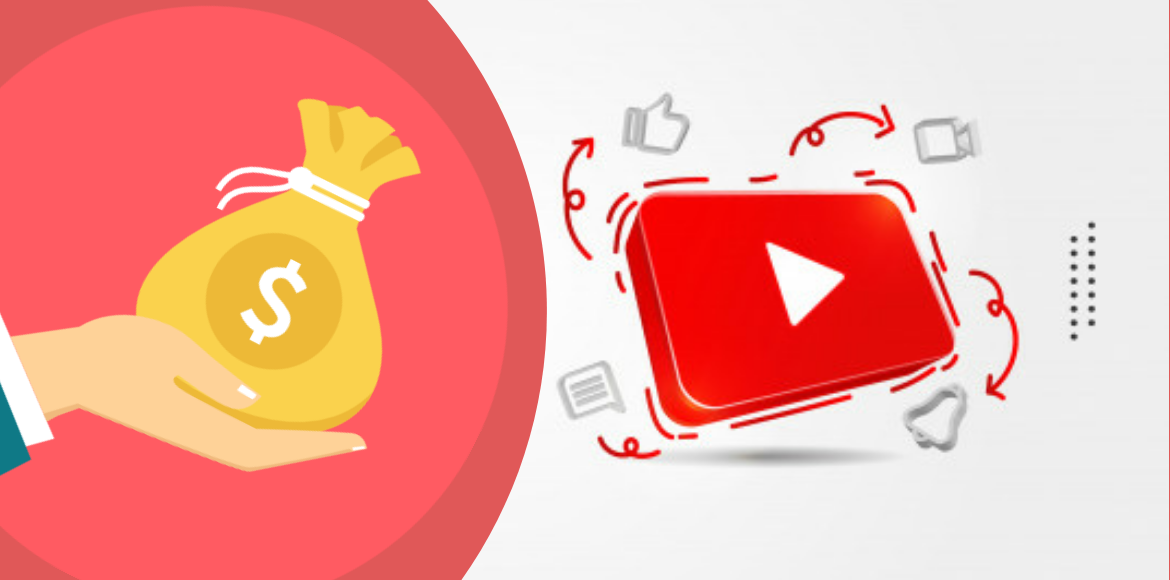
Se, invece, si raggiungono questi numeri, sarà possibile iniziare a monetizzare senza problemi. Precisiamo che se dopo l’approvazione alla monetizzazione, l’anno successivo si fanno meno di 4.000 ore e si scende sotto i 1000 iscritti, Youtube non disattiverà la pubblicità.
La disattivazione della monetizzazione avviene dopo un periodo di inattività su Youtube dai 6 mesi in poi.
Dopo aver fatto richiesta, se Google approva, sarà necessario concludere l’attivazione della monetizzazione collegando l’account Youtube a Google Adsense, strumento che permette di guadagnare tramite banner pubblicitari.
È semplice ottenere 1.000 iscritti e 4.000 ore di visualizzazioni in un anno?
Se il canale è stato appena creato potresti avere qualche difficoltà a raggiungere rapidamente questi numeri, dovrai essere molto bravo a creare contenuti interessanti.
Leggi anche: Come promuovere video su Youtube con Google Adword
Come puoi ottenere subito 1.000 iscritti e 4.000 ore visualizzazioni?
Se vuoi iniziare fin da subito a utilizzare il tuo canale Youtube per guadagnare, puoi velocizzare l’approvazione al programma Partner YT tramite alcuni dei nostri servizi.
Puoi incrementare le visualizzazioni Youtube tramite il servizio di Aumento Visualizzazioni Youtube che, ti permette di ricevere visite reali, da utenti che parteciperanno attivamente sui contenuti attraverso interazioni di vario genere.
Inoltre, puoi acquistare il pacchetto di Iscritti Youtube Reali per ottenere immediatamente i 1000 iscritti necessari a soddisfare questo specifico requisito.
Combinando questi due servizi, potrai raggiungere subito i requisiti minimi per farti accettare alla monetizzazione e iniziare a guadagnare dai tuoi video caricati sul canale.
Corri dei rischi ad acquistare visualizzazioni e iscritti?
No. I nostri utenti sono tutte persone reali, ottenute tramite sponsorizzazione su un enorme network di fruitori di Youtube. Nessun bot o account fake, sul tuo canale arriveranno solo visite e iscritti reali, accettati da Youtube che, attiverà la monetizzazione.
Leggi anche: Quanto guadagna uno Youtuber?
- Creato il .
- Visite: 2583